
时间:2024-03-13 19:31:36作者:来源:人气:我要评论(0)
高级系统设置是win10系统的一个重要功能,用户可以在其中修改系统的各项设置,但是有的用户还不清楚高级系统设置这个功能要在哪里找,其实很简单的,大家可以通过SYSDM.CPL命令调出相关窗口,然后点击系统选项,再打开系统信息面板,高级系统设置就在该面板的左侧栏目中。
win10高级系统设置怎么打开:
1、右键单击桌面左下角的 Windows 图标, 然后选择 “运行” 以进入 “系统运行” 窗口。
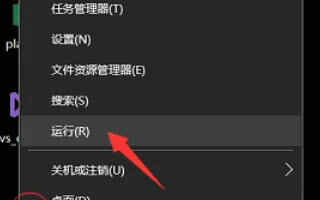
2、在 “运行” 窗口中输入命令: SYSDM。CPL, 单击 “确定”。
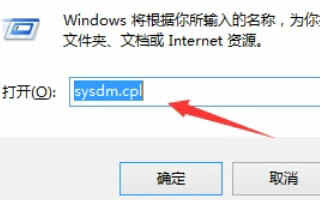
3、单击 “计算机赢取开始” 按钮, 然后在 “设置” 窗口中右键单击 “系统”。
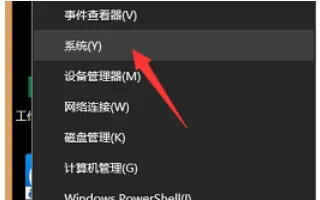
4、向下翻转页面, 然后单击页面上的 “系统信息” 选项。
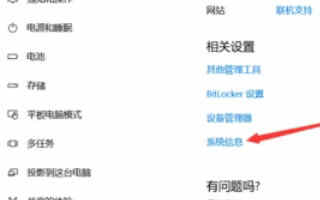
5、然后, 单击 “高级系统设置” 以访问 “系统属性” 页。
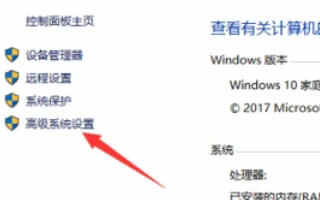
相关阅读 windows10如何看服务 win10怎么看服务方法介绍 win10简繁转换快捷键是什么 简繁转换快捷键Windows10介绍 win10蓝牙耳机配对成功但没声音怎么办 win10共享打印机0x0000011b故障怎么办 win10共享打印机0x0000011b故障解决方法 win10占多少内存正常 win10占用多少内存正常介绍 ipx协议怎么安装win10 win10ipx协议安装步骤 win10信任文件在哪里设置 win10怎么信任一个文件 win10系统打开计算器闪退要如何解决 win10如何强制卸载KB5006670 win10强制卸载KB5006670方法介绍 win10要不要禁用快速启动 win10快速启动需要关闭吗
热门文章
 win10双屏独立显示一个玩游戏,一个看视频方法
win10双屏独立显示一个玩游戏,一个看视频方法
 Win10电视直播软件推荐:Hello, TV使用教程技巧
Win10电视直播软件推荐:Hello, TV使用教程技巧
 win10packages文件夹可以删除吗 win10packages文件夹怎么删除
win10packages文件夹可以删除吗 win10packages文件夹怎么删除
 win10怎么设置系统默认编码为utf-8 win10设置系统默认编码为utf-8方法介绍
win10怎么设置系统默认编码为utf-8 win10设置系统默认编码为utf-8方法介绍
最新文章
人气排行